1、查找素材。在钽吟篑瑜ArenaVisual Designer自带的3D模型库中,已经包含了丰富的常用素材库。但是实际操作中,如果我们对3D效果有很高的期待,就需要引用外部的素材了。这里为大家推荐Google 3D素材库。这里拥有海量的资源,大家记得下载SketchUp8、2013、2014、2015版本,确保软件支持,并且把文件保存在英文路径下。

2、建好模型。我们建立了一个简单的轮船在航道中行进的模型,保存,点击工具箱中的Visual Designer按钮。模型建立参考Conveyer模块使用。


3、选择3D选项。

4、界面出现了!并且全部的模型数据会自动导入。

5、看好小手是拖动视图的Camera Mode,小箭头是选择编辑对象的Edit Mode。视图左侧的Edit Explorer是模型的数据,我们在这里可以选择需要编辑的对象,并把3D效果赋给它。


6、ToolBox是对模型数据的另外一种分类,我们可以用Entity Picture和2D image为实体和背景图片赋值。使用方法是把它们拖放到编辑区域,然后再进行设置。不过今天我们要具体介绍用Edit Explorer编辑3D视图的方法。
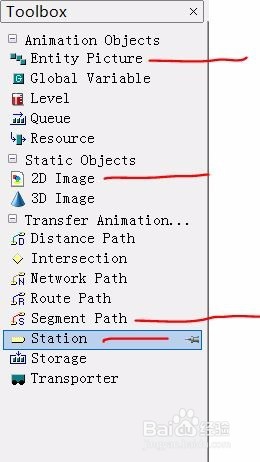
7、首先添加背景图。第一步,开启资源库。Veiw>Tool Windows>Thumbnails

8、第二步,选择资源的位置。Browse Library是开启系统自带的资源。Browse Folder是我们自己下载的资源。这一步我们要用系统里面的背景图片,选择Browse Library。

9、第三部,选择Textures,纹理图片。

10、第四步,轮船在航道中行进,所以我们需要一个水的图片,把它拖动进编辑窗口。

11、现在还有两个东西我们不需要,分别是视窗中的小人和地板,我们在Edit Exporer>Static Objects找到它们,删除。ReferenceObject是小人,Floor是地板。

12、接下来添加模型中轮船的图片,在Edit Explorer,模型里面用到的图片名称会被自动点亮(很方便吧)。如果不清楚Arena模型中实体和图片名称是如何对应的,打开Arena,图片名称Initial Picture在Arena模型界面的Entity图表模块下有对应。这里就是Boat,将它拖动到水里。


13、这时会现实一个初始图形:一个包裹。我们把它替换为小船。还是在Thumbnails窗口Browse Library。找到小船并拖动到包裹的图片上。
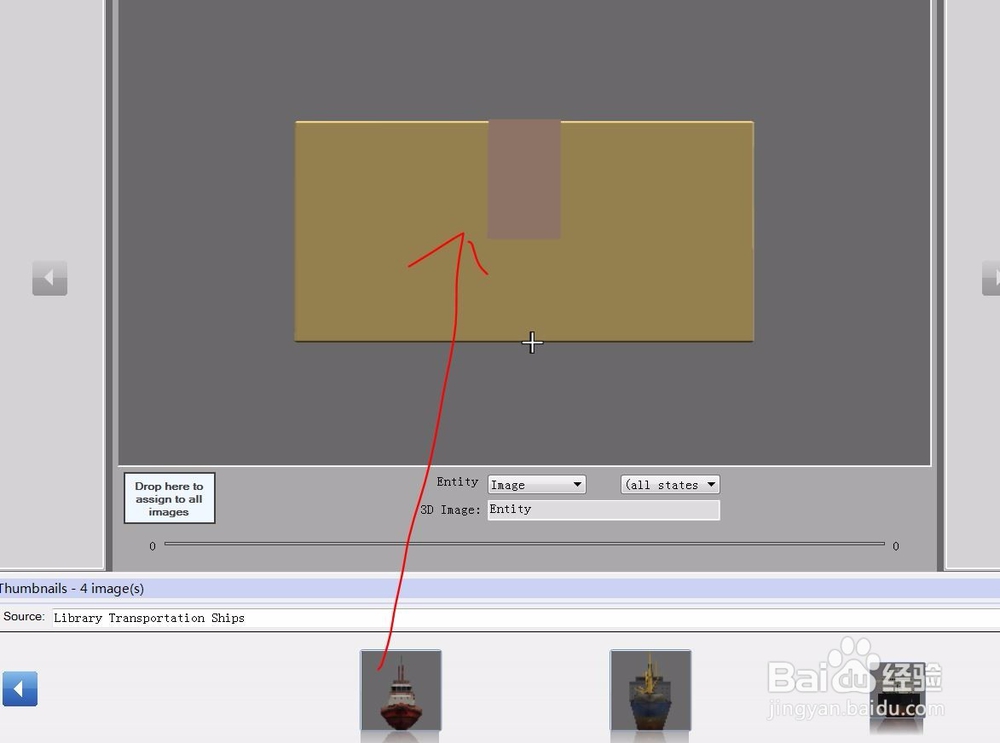
14、小船出现了!
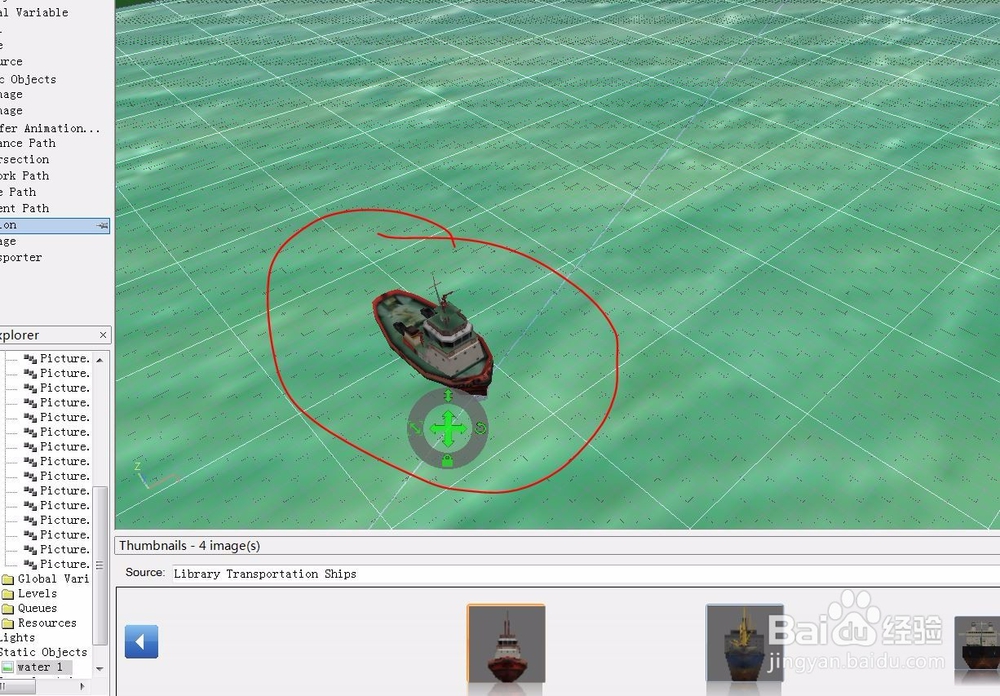
15、接下来添加行驶路径。从Edit Exporer拖动Station到相应的位置。
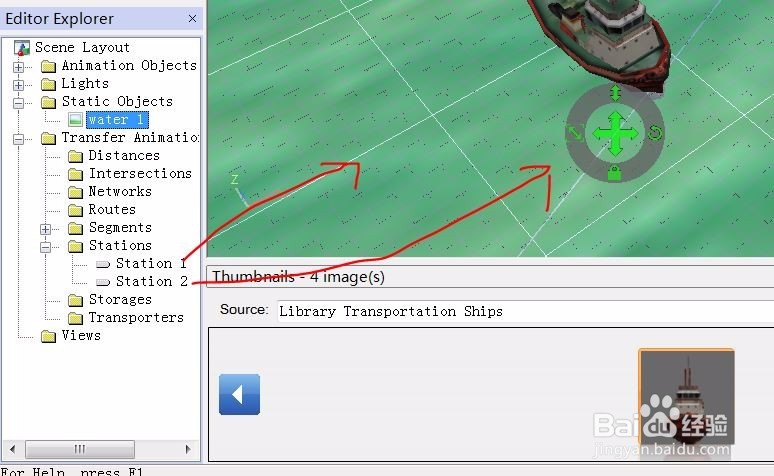
16、依次点击:1. ToolBox>Segment Path2. 起点:Station 13. 终点:Station 2在对话框中确认一下,选好Segment名称。

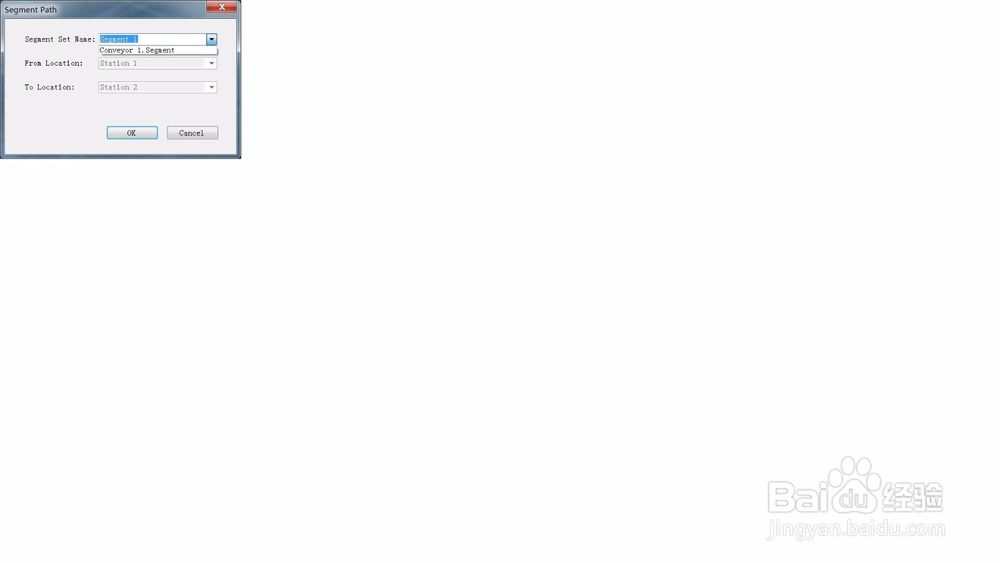
17、行驶路径选好了!就是图中白色的部分。这时候的效果是2D即可,因为路径是不需要立体的。如果大家好奇3D是什么效果,可以试试看,它会自动变成立体的传送带哦!

18、终于完成了,运行起来看看效果吧!
